Si deseas mejorar tus imágenes con colores vivos y destellos intensos, has llegado al lugar correcto. En esta guía aprenderás cómo potenciar los destellos de color en brillo y saturación. Se te presentarán dos métodos efectivos que no requieren un trabajo exhaustivo en la edición de los destellos. Empecemos de inmediato.
Principales hallazgos
- Hay dos métodos principales para potenciar los destellos de color en imágenes.
- El uso de capas de ajuste permite una edición no destructiva.
- El filtro Camera Raw ofrece opciones avanzadas de control para el brillo y la saturación.
Guía paso a paso
Paso 1: Primer método – Usar capa de ajuste
Para aplicar el primer método, abre tu imagen y haz clic en el ícono de capa de ajuste en la parte inferior del panel. Luego selecciona "Tono/Saturación". Ahora piensa en qué color deseas potenciar. En este caso, nos enfocaremos en los tonos rojos.
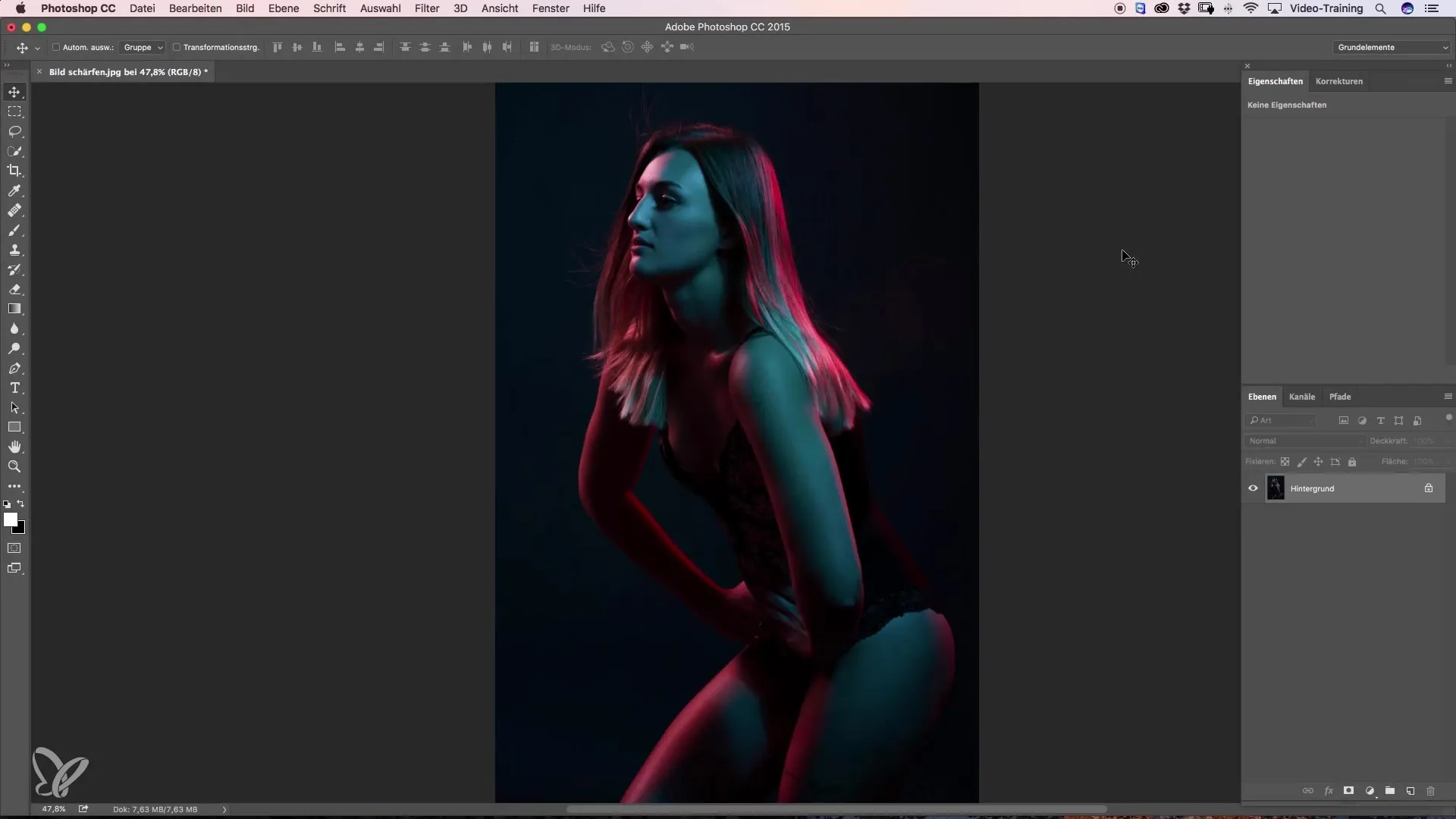
Paso 2: Seleccionar tonos rojos
En la parte superior del cuadro de diálogo Tono/Saturación, puedes hacer clic en el menú desplegable y seleccionar "Tonos rojos". Aparecerán varios cuentagotas que te permitirán seleccionar colores específicos.
Paso 3: Seleccionar tono base
Usa el primer cuentagotas para seleccionar un tono base de rojo que deseas resaltar. Con el segundo cuentagotas puedes captar tonos rojos adicionales, por ejemplo, aquellos que tienden a lo azulado.
Paso 4: Ajustar brillo y saturación
Una vez que hayas seleccionado los tonos deseados, puedes aumentar el brillo moviendo el control deslizante de brillo hacia la derecha. Ten en cuenta que los colores pueden verse desaturados en el proceso. Por lo tanto, también debes ajustar la saturación.
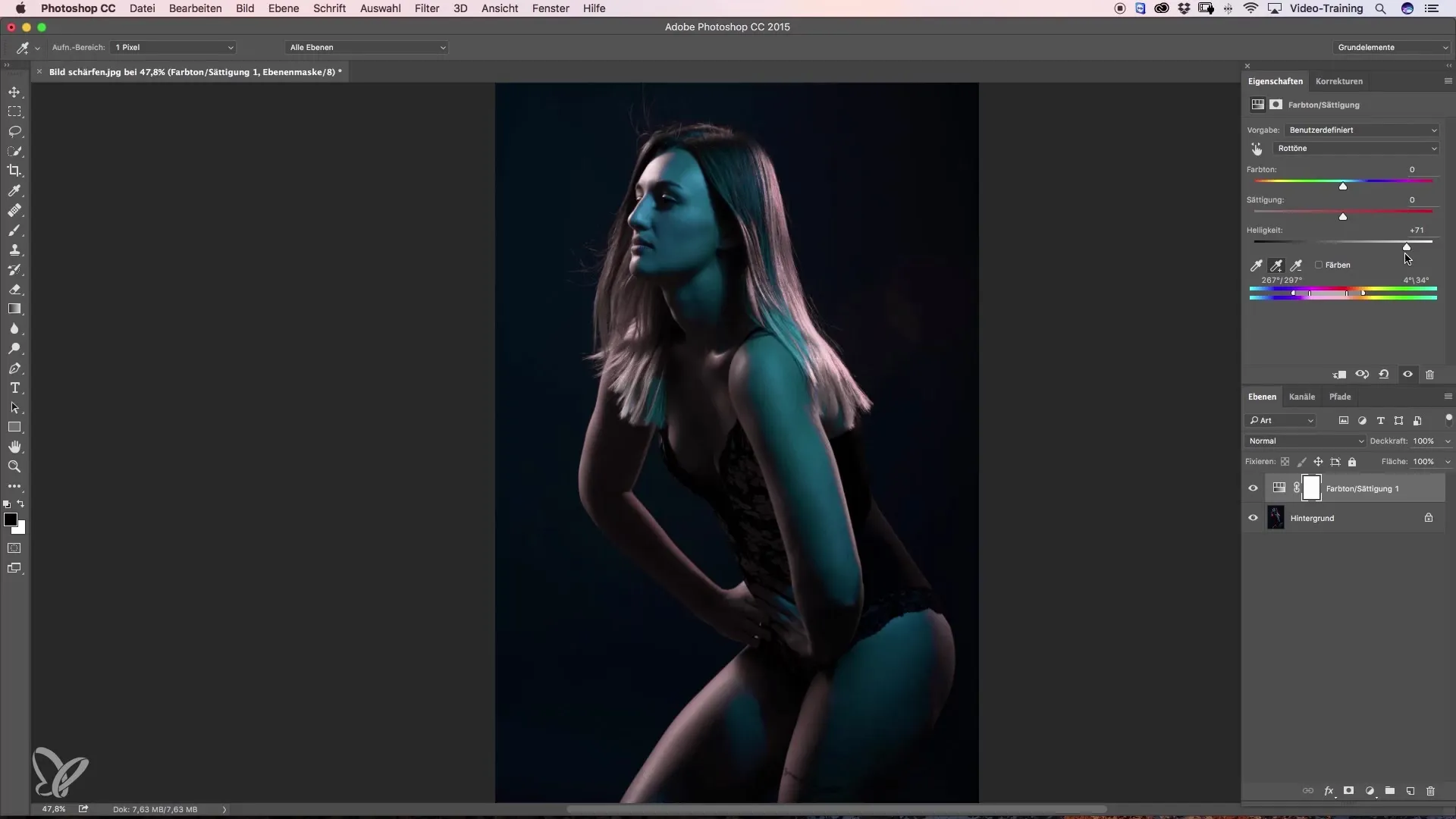
Paso 5: Verificar visibilidad de los cambios
Activa y desactiva la capa de ajuste para notar la diferencia. Notarás que los colores son más vivos y brillantes que antes.
Paso 6: Segundo método – Filtro Camera Raw
Ahora pasamos a otro método. Duplica la capa haciendo clic derecho en la capa y seleccionando "Duplicar capa". Luego abre el filtro Camera Raw a través del menú "Filtro" y selecciona "Filtro Camera Raw".
Paso 7: Encontrar el control deslizante HSL
En el filtro Camera Raw encontrarás el control deslizante HSL. Aquí puedes ajustar de manera específica la luminancia y la saturación de los tonos rojos. Mueve el control deslizante de los tonos rojos hacia la derecha para aumentar el brillo.
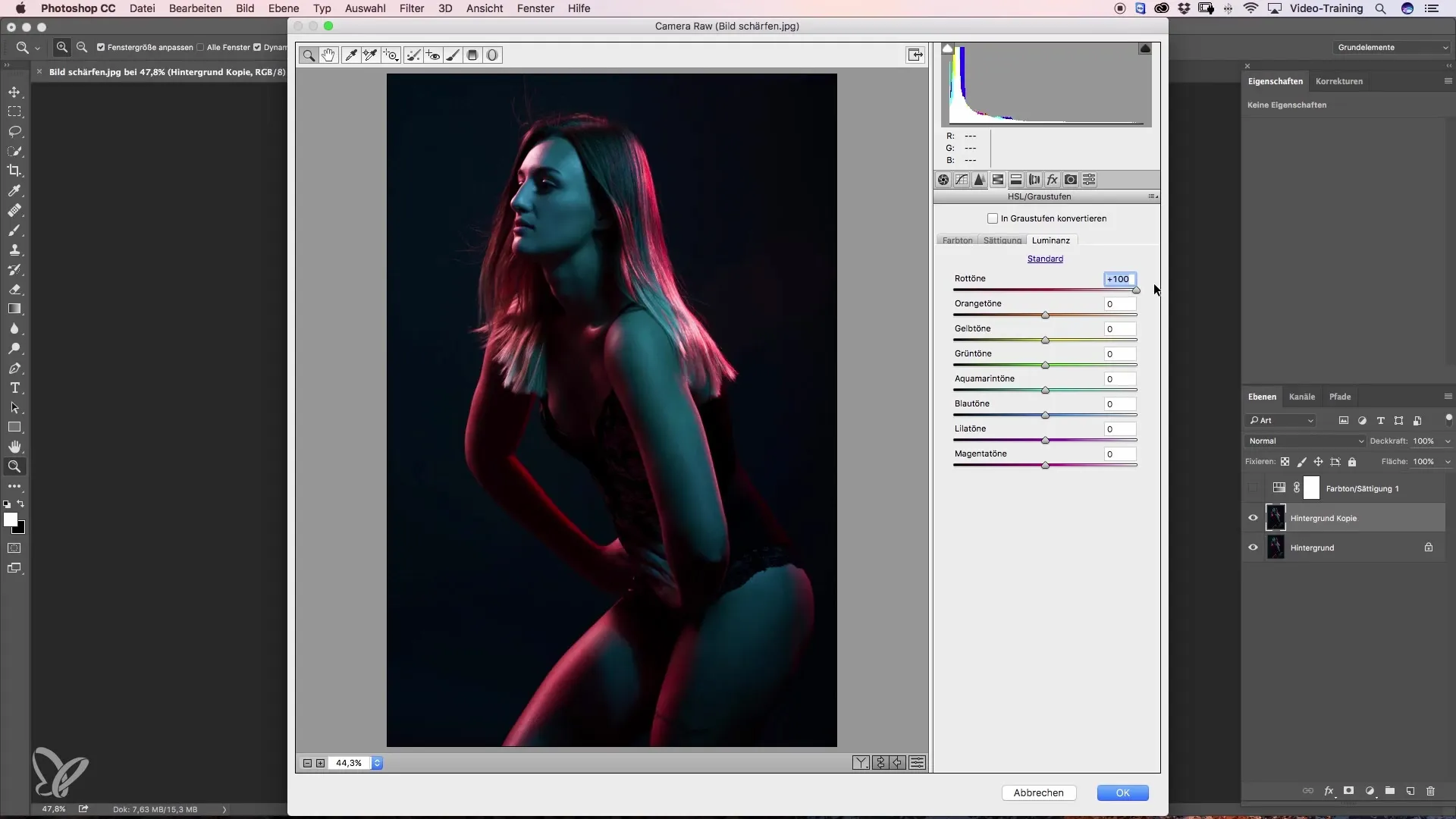
Paso 8: Ajustar otros colores
Revisa también los tonos magenta y naranja y mueve los controles deslizantes correspondientes para alcanzar las configuraciones deseadas.
Paso 9: Confirmación de cambios
Haz clic en "OK" para confirmar tus ajustes. Ahora puedes hacer una comparación directa entre el antes y el después.
Paso 10: Últimos ajustes y enmascaramiento
Si deseas hacer que una área específica, como la frente, se vea un poco más sutil, puedes lograrlo con una máscara. Haz clic en el ícono de la máscara, que creará una máscara blanca. Con un pincel suave y color de frente negro, puedes enmascarar cuidadosamente áreas.
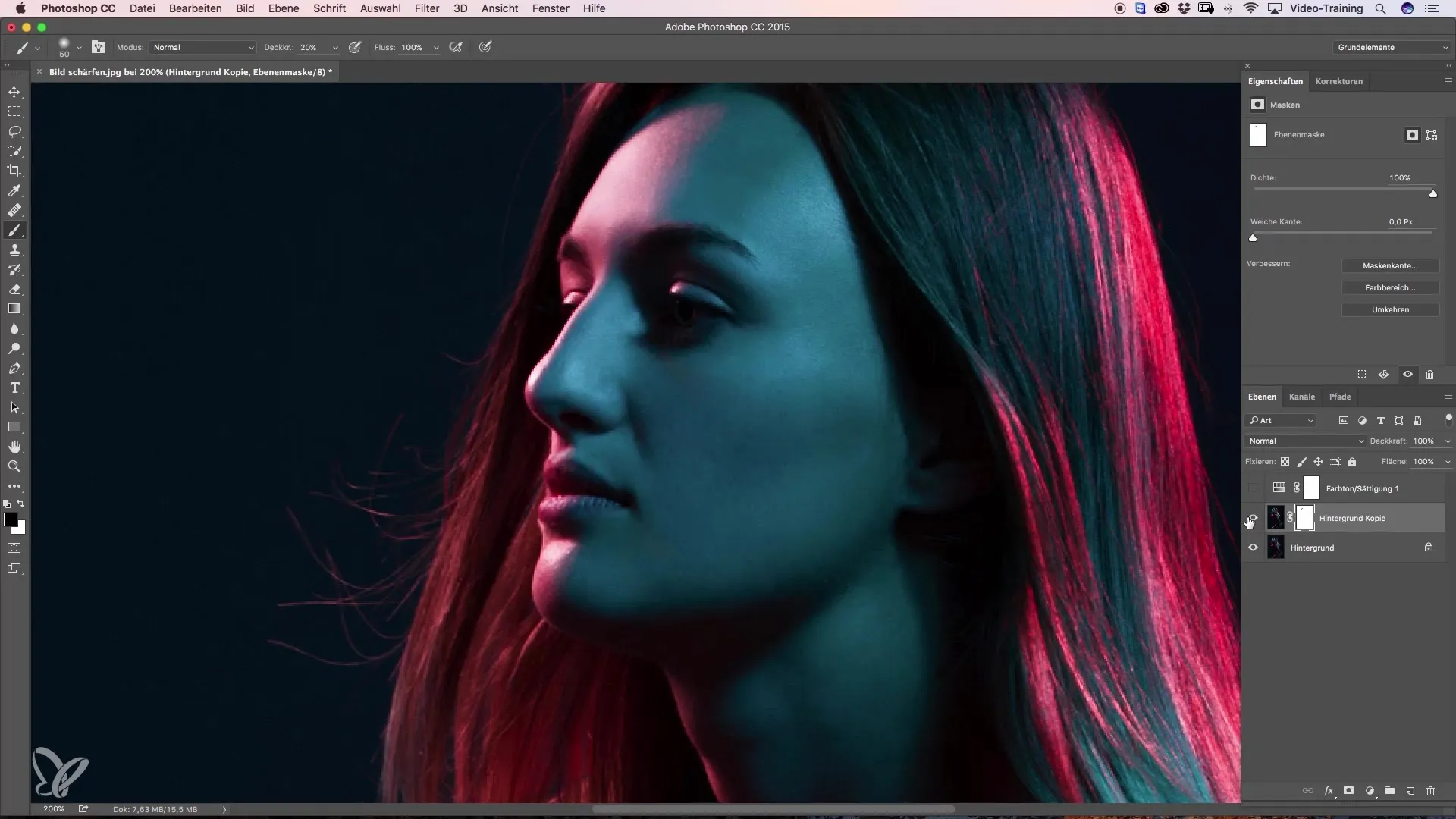
Paso 11: Guardar los cambios
Antes de guardar tu imagen, asegúrate de que todos los ajustes cumplan con tus expectativas. Ten en cuenta que el uso del filtro Camera Raw puede duplicar el tamaño del archivo, ya que se agrega una capa adicional.
Paso 12: Evaluación del resultado
Finalmente, puedes sentirte orgulloso de los destellos más vivos en tu imagen. Prueba los dos métodos y descubre cuál es el más adecuado para tu flujo de trabajo.
Resumen – Potenciar los destellos de color
Esta guía te ha mostrado cómo puedes potenciar los destellos de color utilizando capas de ajuste y el filtro Camera Raw. Experimenta con estos procedimientos para hacer destacar tus imágenes de la mejor manera posible.
Preguntas frecuentes
¿Cuáles son los dos métodos para potenciar los destellos de color?El primer método es el uso de capas de ajuste con Tono/Saturación, el segundo método utiliza el filtro Camera Raw.
¿Cómo puedo ajustar el brillo y la saturación de los tonos rojos?En el cuadro de diálogo Tono/Saturación, mueve los controles deslizantes correspondientes hacia la derecha para potenciar los tonos rojos.
¿Qué sucede si uso el filtro Camera Raw?La aplicación del filtro Camera Raw duplica el tamaño del archivo, ya que se crea una capa adicional.
¿Por qué los colores a veces aparecen desaturados después de un ajuste?Esto puede suceder si el brillo se aumenta demasiado. Aquí también deberías ajustar la saturación.
¿Puedo ajustar los cambios posteriormente?Sí, como trabajas con capas de ajuste, puedes hacer ajustes en cualquier momento sin modificar la imagen original.


